RUST FPS Arttırma Yolları Ayrıntılı
Rust Oyunu ne kadar boyutu düşük bir oyun olsa da grafik bakımından sisteminizi zorlaması normal, ayrıca Rust oyununun tam olarak optimizasyon sağlanmış bir oyun değil.Peki nasıl Rust oyununda daha iyi bir FPS değeri alırsınız, bu konumuz da bir kaç yöntem ile anlattık.
RUST FPS Arttırma Yolları Ayrıntılı Rehber
Masa Üstünü Temiz Tutalım !
- Masa üstümüzde bulunan gereksiz dosyaları, resimleri, müzikleri ve videoları tek bir klasör içerisine alın. İsterseniz masa üstünüzde hiç dosya olmasın.

- Görev yöneticisini açın, CTRL + ALT + DELETE tuşlarına aynı anda basarak açabilirsiniz, Başlangıç bölümüne gelin ve gereksiz tüm programların başlangıçta açılmasını engelleyin, engellemek için programa sağ tıkla Devre dışı bırak demeniz yeterli. (Aman dikkat ekran kartınızın ve diğer aygıt driverler uygulamalarının programlarını devre dışı bırakmayın.)

- Eğer bilgisayarınız diz üstü ise, sağ altta bulunan pil simgesine sağ tıklayın Güç Seçenekleri seçeneğini seçin ve Yüksek performans seçeneğini aktif hale getirin.

- Windows 10'un gereksiz animasyonlarını kapatalım, Denetim Masasını açalım ve arama yerine Performans yazalım, Sistem başlığı altında Windows'un görünümü ve performansını ayarla yazısına basıyoruz, En iyi performans için ayarla seçeneğini aktif hale getiriyoruz ve Uygula butonuna basıyoruz.

Çözünürlük Ayarları
- Bilgisayarımız hazır sayılır, şimdi sıra geldi çözünürlük ayarlarına.
- Çözünürlük oyun için çok önemlidir, ancak bilgisayarınız gerçekten çok eski veya oyunda çok düşük FPS değeri alıyorsa biraz olsun çözünürlüğü düşürmek çok yararlı olacaktır. (Bizim gözlemlediğimiz kadarı ile +10'dan fazla FPS değerine katkısı oluyor.)
- Çözünürlüğü ayarlamak için, Masa üstüne sağ tık basıyoruz ve Görüntü ayarları seçeneğini seçiyoruz, Çözünürlük ayarını 1024 x 768 olarak değiştiriyoruz ve Değişiklikleri koru butonuna basıyoruz. İsterseniz 800 x 600 veya 1280 x 720 yapabilirsiniz.

- Windows 10 Hazır, şimdi ise Steam ve oyun ayarlarını yapalım.
Steam Oyun Ayarları
- Steam'i açıyoruz, Kütüphane'den Rust oyununu buluyoruz ve sağ tık basıyoruz, Özellikler seçeneğini seçiyoruz, BAŞLATMA SEÇENEKLERİNİ AYARLA.. butonuna basıyoruz ve kodları girmeye başlıyoruz.
- -high -malloc=system -winxp -force-feature-level-11-0
- TAMAM butonuna basıyoruz. (Açıkça söylemem gerekirse bu kodların işe yaradığını zannetmiyorum, isteğinize bağlı.)
- Oyunumuzu açalım, oyun açılırken karşımıza Rust Configuration gelecek bu kısımda oyun çözünürlüğünü ekran çözünürlüğü ile aynı yapıyoruz yani 1024 x 768.
- Graphic quality seçeneğini Patato olarak değiştiriyoruz.

- Oyunumuzu açabiliriz.
Oyun İçi Performans Ve Diğer Ayarlar :
- Oyunun üst menüsünden çark simgesine yani Ayarlar bölümüne giriyoruz.
- Ayarlarınızı aşağıda bulunan resimdeki gibi yapabilirsiniz.




- Tüm işlemler tamam, bir oyun sunucusuna giriş yapıyoruz, giriş yaptığımız oyun sunucusu Barren haritasını kullanıyor, en fazla FPS alabileceğiniz harita Barren'dir.
Oyun İçi Ekran Görüntüsü Ve FPS Değeri :

Haritanın sahil kısmında 50 FPS'leri gördük, tabi sabit değil, test için kullandığımız bilgisayar ile sabit bir FPS değeri alınamaz ve haritanın diğer yerlerinde 35 40 45 gibi FPS değerlerini gördük.
Rust FPS Gösterme Komutu
perf 1 veya perf 2 , perf 1 Sadece FPS değerini gösterir, perf 2 İse hem FPS hemde diğer değerleri ekranın sol altın da gösterir.F1 Tuşuna bastıktan sonra Console kısmına perf 1 veya perf 2 komutunu yazarak FPS değerinin gözükmesini sağlaya bilirsiniz.







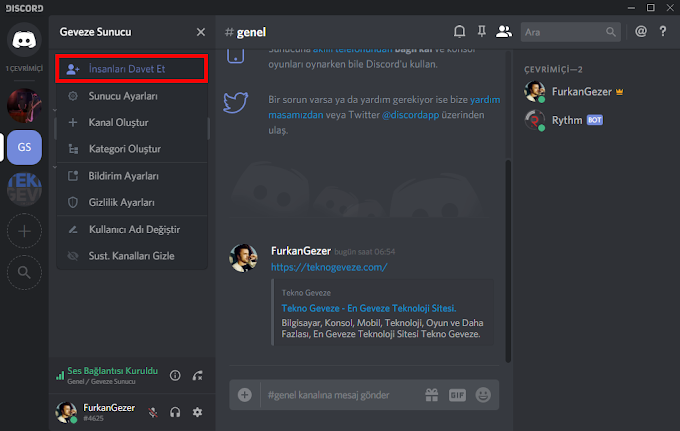





0 Yorumlar